Een foto op een geheugenkaart afdrukken op een disclabel
U kunt een foto die is opgeslagen op een geheugenkaart afdrukken op een disclabel of op een afdrukbare disc.
 Belangrijk
Belangrijk
-
U kunt niet afdrukken op afdrukbare discs van 8 cm / 3,15 inch.
-
Plaats de disclade of de afdrukbare disc pas wanneer het bericht wordt weergegeven dat u deze moet instellen. Doet u dat wel, dan de printer beschadigd raken.
-
Selecteer
 Afdrukken (Print) op het HOME-scherm.
Afdrukken (Print) op het HOME-scherm. -
Selecteer
 Geheu-genkaart (Memory card).
Geheu-genkaart (Memory card).De afdrukmenu's van de geheugenkaart worden weergegeven.
-
Selecteer
 Foto's afdrukken op disclabel (Print photos to disc label).
Foto's afdrukken op disclabel (Print photos to disc label).Het scherm voor het instellen van het afdrukgebied wordt weergegeven.
-
Plaats de geheugenkaart in de kaartsleuf.
 Opmerking
Opmerking-
Wanneer u de geheugenkaart plaatst voordat de afdrukmenu's van de geheugenkaart worden weergegeven, wordt het fotoselectiescherm in Foto select./afdruk. (Select photo print) weergegeven.
Als u het HOME-scherm wilt weergeven, raakt u de knop HOME aan.
-
Als er geen afdrukbare fotogegevens op de geheugenkaart zijn opgeslagen, wordt Gegevens van ondersteunde typen niet opgeslagen (Data of supported types are not saved.) weergegeven op het aanraakscherm.
-
Als er meer dan 2.000 foto's op de geheugenkaart zijn opgeslagen, worden de foto's automatisch per groep van 2.000 foto's in omgekeerde chronologische volgorde (datum laatste wijziging) opgesplitst. Lees het foutbericht op het aanraakscherm en selecteer OK.
-
-
Geef het afdrukgebied op.
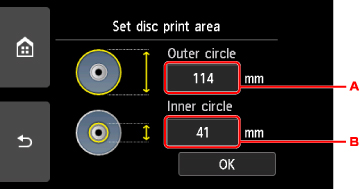
-
Geef de buitenste cirkel op.
-
Geef de binnenste cirkel op.
 Opmerking
Opmerking-
Meet de buiten- en binnendiameter van het te bedrukken oppervlak van de bedrukbare disc. Zorg ervoor dat u een waarde instelt die kleiner is dan de gemeten buitendiameter en een waarde die groter is dan de gemeten binnendiameter.
-
Voor meer informatie over bedrukbare schijven neemt u contact op met de fabrikant van de schijven.
-
-
Geef de hoeveelheid inkt op.
Als de afdrukresultaten onscherp zijn, selecteert u Veegvast (Bleed-proof). Afdrukken kunnen ook scherper worden door minder inkt te gebruiken.
-
Selecteer een foto die u wilt afdrukken.
 Opmerking
Opmerking-
Overige opties
-
-
Geef het afdrukgebied op door dit bij te snijden.
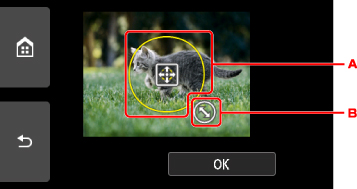
-
Sleep om het bijsnijdkader te plaatsen.
-
Sleep om het formaat van het bijsnijdkader in te stellen.
Als het bij te snijden gedeelte is opgegeven, wordt het bevestigingsscherm voor de afdrukinstellingen weergegeven.
-
-
Controleer de afdrukinstellingen en raak de knop Kleur (Color) aan.
-
Stel de afdrukbare disc volgens de instructies op het scherm in.
 Opmerking
Opmerking-
U kunt de procedure voor het instellen van de afdrukbare disc weergeven door Plaatsen (How to set) te selecteren.
-
Meer informatie over het instellen van de afdrukbare disc:
-
-
Selecteer OK.
De printer begint met afdrukken.
 Opmerking
Opmerking-
Raak de knop Stoppen (Stop) aan als u het afdrukken wilt annuleren.
-
Laat het afdrukoppervlak na het afdrukken op natuurlijke wijze drogen. Gebruik geen haardroger of direct zonlicht om de inkt te drogen. Raak het bedrukte oppervlak pas aan als de inkt helemaal droog is.
-
Als de afdruk niet goed is uitgelijnd, past u de afdrukpositie aan met Discafdrukgebied aanpassen (Adjust disc print area) bij Afdrukinstellingen (Print settings) onder Apparaatinstellingen (Device settings).
-

